掌握 Excel 自动保存时间缩短秘籍
在当今数字化办公的时代,Excel 作为一款常用的办公软件,其自动保存功能至关重要,但很多用户并不清楚如何缩短自动保存的时间,以更好地保障数据安全,让我们一同深入探索缩短 Excel 自动保存时间的方法。
中心句:Excel 自动保存功能在数字化办公时代至关重要。
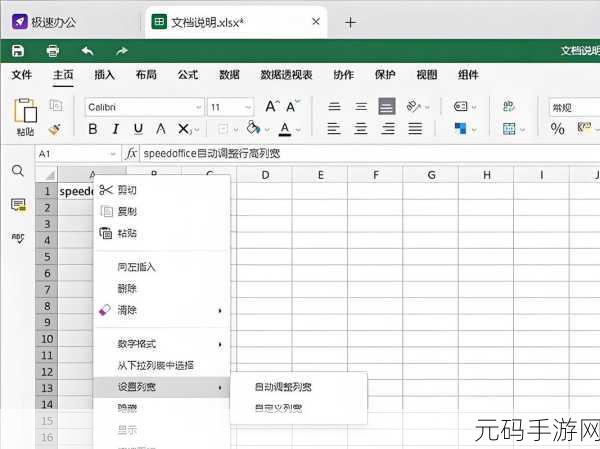
打开 Excel 软件,点击左上角的“文件”选项,在弹出的菜单中,选择“选项”这一栏目。
中心句:先打开 Excel 软件,点击“文件”选项中的“选项”栏目。
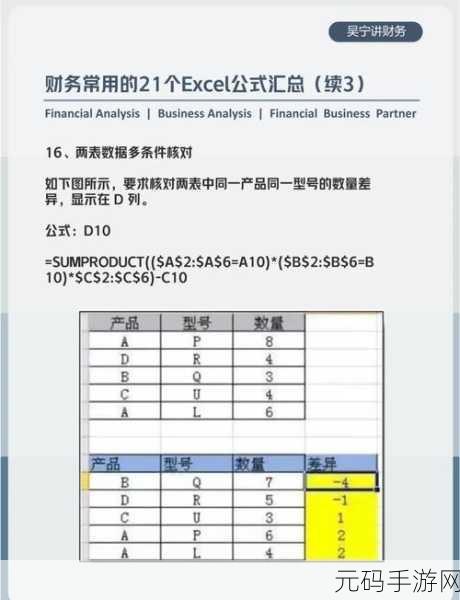
在“Excel 选项”对话框中,找到“保存”这一项,您可以看到有关自动保存的相关设置。
中心句:在“Excel 选项”对话框中找到“保存”项查看自动保存相关设置。
根据您的需求,调整“保存自动恢复信息时间间隔”后面的数值,系统默认的时间间隔可能较长,您可以将其修改为更短的时间,5 分钟或 3 分钟。
中心句:按需调整“保存自动恢复信息时间间隔”的数值。
点击“确定”按钮,保存您所做的修改,这样,Excel 就会按照您设定的更短时间间隔自动保存您的工作内容。
中心句:点击“确定”按钮保存修改,让 Excel 按设定间隔自动保存。
需要注意的是,自动保存时间间隔也不宜设置得过短,否则可能会影响软件的运行速度,您可以根据自己的工作习惯和电脑性能,找到一个最适合的平衡点。
中心句:自动保存时间间隔不宜过短,要找到适合的平衡点。
就是关于缩短 Excel 自动保存时间的详细攻略,希望能对您有所帮助。
参考来源:微软官方 Excel 帮助文档及相关技术论坛。









